Dès lors que vous ajoutez des membres à votre groupe familial, Outlook.com crée automatiquement un calendrier de famille partagé que chaque membre de votre famille peut utiliser. Consultez les événements scolaires et sportifs de vos enfants, créez des événements périodiques comme des repas de famille, et recevez des notifications au sujet d’événements partagés sur votre téléphone.
Le calendrier du groupe familial s’affiche dans la zone des groupes Outlook.com du volet de navigation sur le côté gauche d’Outlook.com, ainsi que dans la zone des groupes de l’application mobile Outlook.
Le calendrier du groupe familial peut fonctionner comme tout autre calendrier de groupe. Vous pouvez y planifier des invitations ou envoyer des invitations à partir de celui-ci à toute personne de votre famille.
Conseil : Le calendrier du groupe familial vient s’ajouter au groupe familial pleinement fonctionnel dans Outlook.com, avec sa propre boîte aux lettres et son adresse de messagerie de famille que vous pouvez utiliser pour envoyer des messages électroniques aux membres de votre famille, à la manière d’une liste de distribution de courrier électronique. Les personnes que vous ajoutez à votre groupe familial sont également ajoutées à cette liste de distribution.
Le groupe se trouve dans le volet de navigation sur le côté gauche d’Outlook.com. Recherchez la zone Groupes pour Votre famille.
Ajouter des membres à votre groupe de famille
-
Accédez à https://family.microsoft.com et connectez-vous avec le nom d’utilisateur et le mot de passe que vous utilisez pour Outlook.com.
-
Sélectionnez Ajouter un membre de la famille.
-
Entrez son adresse e-mail ou son numéro de téléphone mobile.
-
Sélectionnez le rôle que vous voulez leur donner : Organisateur ou Membre, puis sélectionnez Suivant.
-
Sélectionnez Inviter.
Après avoir ajouté des membres de la famille à votre compte, chacun d’entre eux peut planifier un événement dans le calendrier de groupe familial.
Planifier un événement dans le calendrier de groupe familial.
-
Connectez-vous à Outlook.com.
-
En haut de la page, sélectionnez Nouvel événement.
-
Dans la partie supérieure de la fenêtre Nouvel événement, sélectionnez Calendrier > Votre famille.
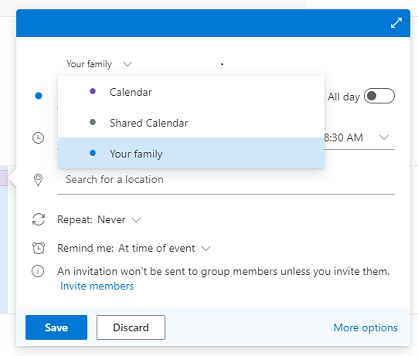
-
Entrez les détails de l’événement, puis sélectionnez Enregistrer.
Remarque : Les événements que vous créez sur un calendrier de famille ne sont pas automatiquement envoyés aux membres de la famille. Vous pouvez inviter l’ensemble du groupe ou seulement des membres.
Forum aux questions
-
Est-il possible de supprimer un calendrier de groupe familial ?
Vous ne pouvez pas supprimer manuellement un calendrier de groupe familial. Le calendrier de groupe familial est supprimé automatiquement dès lors que vous supprimez tous les membres de votre groupe familial.
-
Est-il possible d’envoyer une invitation à partir du calendrier de famille ?
Oui, vous pouvez envoyer des invitations à partir du calendrier de votre groupe familial, à votre famille ou à n’importe quel autre utilisateur disposant d’une adresse e-mail.
-
Est-il possible d’afficher le calendrier du groupe familial dans d’autres applications ?
Non, le calendrier de groupe familial s’affiche uniquement dans Outlook.com et Outlook Mobile. -
Qu’est-il advenu de l’ancien calendrier de famille partagé ?
L’ancienne version du calendrier a récemment été retirée lors d’une mise à niveau vers une nouvelle version qui permet aux utilisateurs d’envoyer des invitations et fonctionne mieux avec le nouveau groupe et la nouvelle boîte aux lettres. Tous les événements de l’ancien calendrier ont été déplacés vers le nouveau calendrier.
N’oubliez pas que le nouveau calendrier se trouve sous la section Groupes dans le volet de navigation dans Outlook.com ou dans la zone Groupes de l’application mobile Outlook.
Vous avez encore besoin d’aide ?
|
|
Pour obtenir de l’aide dans Outlook.com, cliquez ici ou sélectionnez Aide dans la barre de menus... Si l'auto-assistance ne résout pas votre problème, faites défiler la page jusqu'à la rubrique Avez-vous toujours besoin d'aide ? et sélectionnez Oui. Pour nous contacter dans Outlook.com, vous devez vous connecter. Si vous ne pouvez pas vous connecter, cliquez ici. |
|
|
|
Pour obtenir de l’aide sur votre compte Microsoft et vos requêtes, visitez Compte et aide à la facturation. |
|
|
|
Pour obtenir de l’aide et résoudre les problèmes liés à d’autres produits et services Microsoft enter votre problème ici. |
|
|
|
Posez des questions, suivez des discussions et partagez vos connaissances dans les forums Outlook.com Community. |












